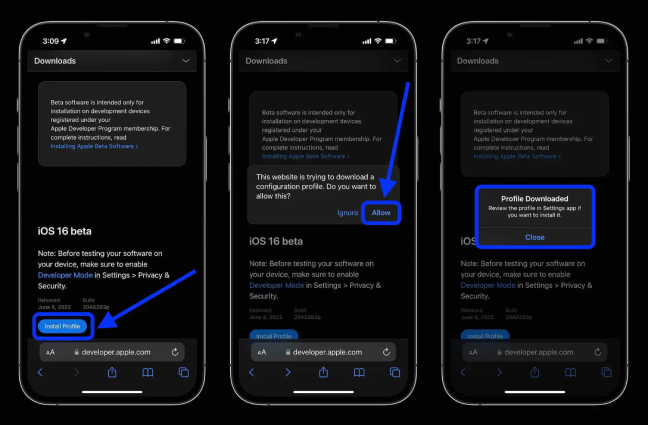Mengapa iOS 16 Tidak Muncul? Sini Akan Tunjuk 5 Penyelesaian!
oleh Dzafri Ahmad Dikemas kini pada 09-08-2022 / Dikemas kini untuk iOS 16
Apple telah mengumumkan iOS 16, kemas kini perisian yang terbaru di Persidangan Pembangun Sedunia Apple 2022; namun, ramai pengguna iOS mengadu bahawa mereka tidak dapat cari kemas kini ini pada peranti iPhone dan iPad mereka, dan salah satu soalan yang paling ditanya ialah "Kenapa iPhone saya tidak paparkan pilihan kemas kini iOS 16?"
Jika anda juga menghadapi masalah ini dan anda rasa bimbang, pos ini boleh bantu anda. Dalam perbincangan ini, kami akan terangkan semua sebab iOS 16 tidak dapat dipapar sampai cara anda boleh buat untuk selesaikan masalah ini. Sambung membaca untuk dapatkan 5 cara mendapatkan ios 16 pada iphone yang berkesan.
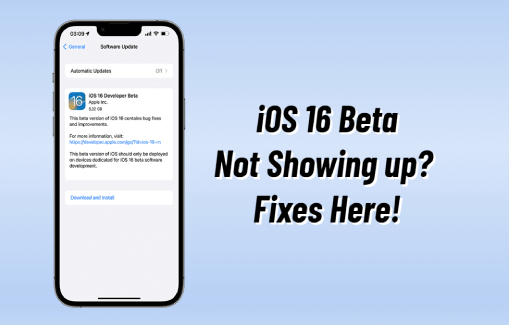
- Bahagian 1: Mengapa iOS 16 Tidak Muncul?
- Bahagian 2: Cara Untuk Betulkan iOS 16 Yang Tidak Muncul?
- Bahagian 3: Cara Terbaik untuk Membetulkan Kemas Kini iOS 16 Tidak Muncul
Bahagian 1: Mengapa iOS 16 Tidak Muncul?
Ada beberapa sebab kenapa iOS 16 tidak dipapar dalam Tetapan telefon anda, faktor termasuk kestabilan rangkaian, perkhidmatan pelayan Apple, kepada masalah iPhone tersendiri. Mari kita bincang punca terperinci sebelum kita bincang cara untuk membaiki fail yang tidak dipapar dalam tab profil
- Versi kemas kini iOS 16 masih belum dilancarkan secara rasmi—Kerana iOS 16 masih ialah versi yang sedang diuji, kemas kini tidak dipapar untuk sesetengah orang adalah biasa.
- Peranti anda mungkin tidak serasi dengan kemas kini iOS 16 yang terkini.
- Rangkaian internet anda tidak berfungsi dengan betul.
- Ada masalah dengan pelayan Apple.com atau pelayan Apple tidak berfungsi.
- Anda perlu pasang profil untuk dapat lihat fail kemas kini.
Bahagian 2: Cara Untuk Betulkan iOS 16 Yang Tidak Muncul?
Sekarang kami telah mengetahui antara sebab kenapa iOS 16 tidak dipapar, sudah tiba masanya untuk anda cuba selesaikan isu ini. Semak cara penyelesaian di bawah dan ketahui cara untuk dapatkan iOS 16 pada iPhone anda.
- Cara 1: Semak Keserasian Peranti Anda
- Cara 2: Semak Pelayan Apple
- Cara 3: Set Semula Seting Rangkaian
- Cara 4: Mula Semula Peranti Anda
- Cara 5: Muat Turun dan Pasang Profil iOS 16 Secara Manual
Cara 1: Semak Keserasian Peranti Anda
Jika pilihan kemas kini iOS tidak dipaparkan dalam Seting anda, kami cadangkan anda untuk semak keserasian peranti anda. Berikut ialah senarai model iPhone yang boleh kendali iOS 16.
- iPhone SE (Generasi ke-2 atau lebih baru)
- iPhone 8, iPhone 8 Plus
- iPhone X, iPhone XR, iPhone XS, iPhone XS Max
- iPhone 11, iPhone 11 Pro, iPhone 11 Pro Max
- iPhone 12, iPhone 12 Mini, iPhone 12 Pro, iPhone 12 Pro Max
- iPhone 13, iPhone 13 mini, iPhone 13 Pro, iPhone 13 Pro Max
Semua model iPhone 7 dan iPhone 7 Plus tidak akan dapat kendali versi iOS 16 pada tahun ini, jadi jika anda mempunyai model tersebut, anda tidak akan dapat cari pilihan kemas kini iOS 16.Siri iPhone 6S juga perlu menghadapi isu yang sama.
Cara 2: Semak Pelayan Apple
Cara penyelesaian lain yang anda boleh cuba ialah semak Pelayan Apple jika iOS tidak dipapar pada seting anda. Apabila kemas kini iOS baru dilancar, akan berlaku lonjakan trafik atau isu teknikal lain yang boleh menyebabkan pelayan Apple menjadi ralat, yang akan menyebabkan iOS tidak dipapar kepada anda.
Dalam sitausi ini, sila pergi ke https://www.apple.com/support/systemstatus dan semak Status Sistem Apple. Jika perkhidmatan Apple tergendala, anda tidak boleh buat apa dan hanya perlu tunggu sehingga sistem pulih balilk. Jika ia berfungsi dengan status yang biasa (setiap bulatan ditandakan dalam warna hijau) tetapi anda tidak dapat cari iOS 16, sila cuba penyelesaian seterusnya.

Cara 3: Set Semula Seting Rangkaian
Penyelesaian ketiga yang anda boleh cuba untuk membetulkan isu iOS 16 tidak papar kepada anda ialah untuk set semula tetapan rangkaian. Namun, anda perlu ingat bahawa set semula seting rangkaian akan padam semula kata laluan rangkaian telefon anda. Jadi, pastikan anda sudah rekod kata laluan sebelum cuba prosedur ini. Dengan cara ini, anda boleh membetulkan semua masalah yang berkaitan dengan rangkaian.
Berikut ialah cara anda boleh set semula tetapan rangkaian.
- Pergi ke aplikasi Tetapan anda dan tekan pilihan "Umum".
- Sekarang, tekan pilihan "Pindah atau Set Semula iPhone".
- Tekan pilihan "Set Semula Seting Rangkaian".
Masukkan kod laluan skrin kunci dan anda boleh set semula rangkaian anda dengan mudah dari situ.

Setelah semua tetapan rangkaian telah diset semula, sambung ke rangkaian Wi-Fi yang stabil dan pergi ke Tetapan untuk semak kemas kini iOS 16.
Cara 4: Mula Semula Peranti Anda
Jika anda masih menghadapi masalah yang sama, kami cadangkan anda mula semula peranti anda, dan untuk buat sedemikian, anda boleh ikut langkah yang ditunjuk di bawah.
- Tekan dan lepaskan butang Naik Audio dan butang Turun Audio dengan cepat.
- Tekan dan tahan butang Sisi sehingga anda dapat lihat Apple logo.
Dengan ini, peranti anda telah dimula semula.

Cara 5: Muat Turun dan Pasang Profil iOS 16 Secara Manual
Adakah profil iOS tidak muncul pada peranti anda walaupun anda sudah cuba semua cara di atas? Jangan risau, anda boleh memuat turun dan memasang iOS 16 secara manual. Di bawah ialah panduan lengkap mengenai cara untuk dapatkan profil pada iPhone dan cara pemasangan versi pembangun iOS 16 pada telefon anda.
Nota: Ingat bahawa anda mesti mempunyai akaun pembangun untuk guna cara ini. Sebaik sahaja anda ada akaun pembangun, sila langkah di bawah.
- Buka iPhone anda dan pergi ke developer.apple.com dalam Safari.
- Pilih "Akaun" dan log masuk dengan butiran Apple ID anda.
Pergi ke bahagian Muat Turun dalam menu sebelah kiri.

- Tarik ke bawah sedikit dan tekan "Pasang Profil", yang anda dapat cari di bawah iOS 16.
Tekan pada pilihan "Benarkan" untuk memuat turun profil dan tekan "Tutup".

- Sekarang lancarkan aplikasi Seting dan tekan pilihan Profil Dimuat turun, yang anda boleh cari di bawah sepanduk Apple ID.
Tekan "Pasang" di penjuru kanan sebelah atas. Jika perlu, masukkan kod laluan anda dan tekan pilihan "Pasang" sekali lagi.

- Anda akan dapat notifikasi untuk mula semula telefon anda untuk lengkapkan perubahan ini. Jadi mulakan semula iPhone anda untuk selesaikan pemasangan profil iOS 16.
Setelah telefon mula semula, pergi ke Seting> Umum> Kemas Kini Perisian. Anda kini akan dapat lihat versi pembangun iOS 16 sedia dimuat turun, jadi anda hanya perlu tekan Muat turun dan Pasang dan tunggu iOS 16 dipasang.

Ini ialah semua langkah yang anda boleh ikut untuk dapatkan profil dan pasang versi pembangun iOS 16 pada iPhone anda.
Tip Tambahan: Cara untuk Membaiki iPhone Sekat Pada Langkah Kemas Kini
Semasa proses mengemas kini iPhone anda secara manual kepada iOS 16, anda mungkin akan dapati bahawa iPhone anda tersekat semasa proses persediaan kemas kini, dan sebab ini berlaku mungkin kerana isu perisian atau peranti. Jika anda tidak tahu kadah penyelesaian yang boleh diguna, kami mengesyorkan anda untuk mengguna Tenorshare ReiBoot untuk menyelesaikan masalah ini. ReiBoot ialah salah satu aplikasi terbaik yang dapat bantu anda membaiki isu sistem iOS dengan beberapa langkah yang mudah, seperti kemas kini iOS tersekat dan keralatan aplikasi iOS. Mari tengok bagaimana program ini berfungsi untuk membetulkan iPhone yang tersekat pada proses kemas kini.
- Muat turun dan pasang Tenorshare Reiboot pada komputer Win atau Mac anda.
Lancarkan program Tenorshare ReiBoot pada PC anda dan sambungkan iPhone anda. Setelah peranti anda dikenal pasti, tekan butang "Mula".

Anda akan dapat lihat dua pilihan papar pada skrin. Pilih "Pembaikan Standard" supaya anda tidak perlu risau akan kehilangan data anda.

Tekan pilihan "Muat turun" untuk memasang pakej perisian tegar terkini. Sebab saiz pakejnya agar besar, anda mesti tunggu beberapa minit.

Setelah perisian tegar dipasang, tekan pilihan "Mulakan Pembaikan Standard" dan tunggu peranti iOS dibaiki dalam masa beberapa minit.

Setelah proses pembaikan standard selesai, peranti anda akan dimula semula dan masalah anda akan dapat diselesaikan.

Apabila iPhone anda dimulakan semula, pergi ke Seting > Umum > Kemas Kini Perisian untuk memuat turun dan memasang iOS 16 sekali lagi. Kali ini iPhone anda tidak akan tersekat pada halaman persediaan kemas kini.
Kesimpulan
Berikut ialah cara yang anda mungkin boleh cuba jika iOS 16 tidak muncul pada iPhone anda. Selain itu, kami telah terangkan cara dapatkan profil iOS pada peranti iPhone dan cara pasang versi pembangun iOS 16. Tetapi, jika anda ingin membetulkan masalah kemas kini iPhone yang tersekat, kami mengesyorkan anda untuk memuat turun Tenorshare ReiBoot, ini merupakan cara yang terbaik untuk membaiki peranti iOS anda.
- Betulkan iPhone tersekat pada mod pemulihan;
- Betulkan iPhone saya tersangkut pada Logo Apple,Skrin iPhone menjadi hitam, Turun taraf iOS, iOS 16 Tersekat pada Langkah Pasang Sekarang, etc.
- Menyokong semua model iPhone dan iOS 16 terbaharu dan lebih awal.